Table of Contents
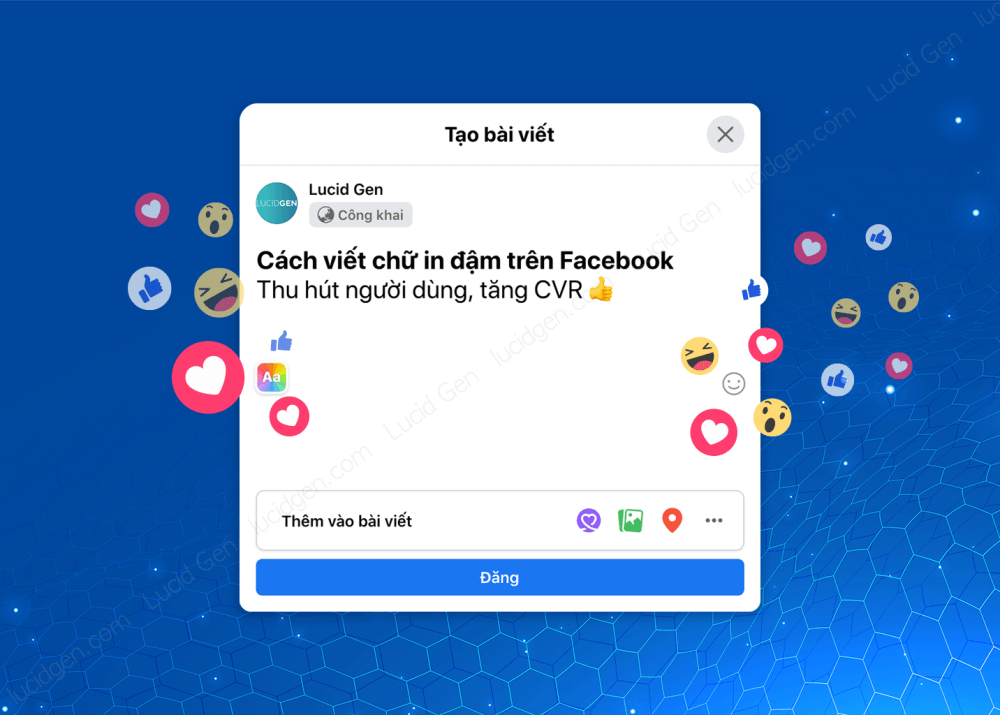
Bạn có để ý rằng hầu hết những bài đăng, những dòng trạng thái trên Facebook đều được viết bằng chữ in thường và không bao giờ thấy có chữ in đậm không. Không phải vì bạn không thể làm điều đó mà là do bạn chưa biết cách mà thôi. Sau đây hãy cùng GhienCongNghe tìm hiểu cách viết chữ in đậm trên Facebook.
Xem thêm:
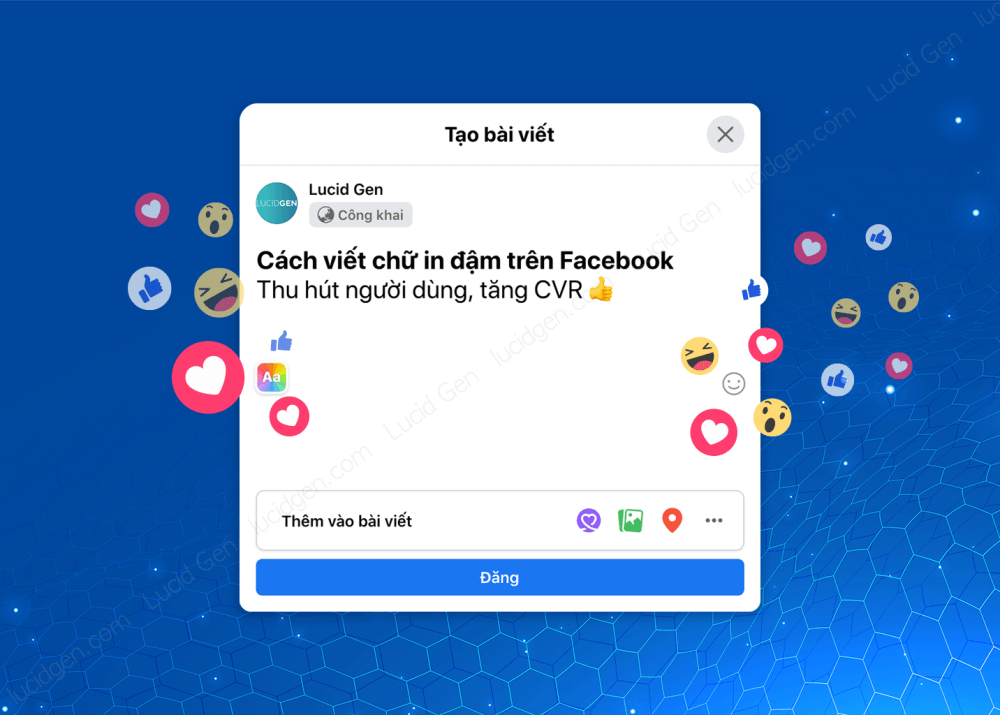
Hướng dẫn cách viết chữ in đậm trên Facebook 2021
Tại sao phải viết chữ in đậm thay vì chữ thường?
Bạn luôn thấy ai ai cũng viết status hoặc đăng bài bằng chữ thường vậy tại sao bạn phải làm khác đi so với những gì người khác đã làm? Sau đây là một vài lý do mà bạn nên sử dụng chữ in đậm:
- Đầu tiên, chữ in đậm sẽ giúp cho bài đăng của bạn trở nên nổi bật hơn.
- Đã qua cái thời người ta lướt qua những dòng status của bạn vì thoạt nhìn nó chả có gì thú vị. Giờ đây với chữ in đậm bạn có thể dễ dàng thu hút sự tò mò của người khác.
- Bạn đã thực sự chán cảnh khi phải viết một dòng trạng thái quá dài mà không có công cụ nào giúp phân chia bố cục. Giờ đây mọi chuyện đã trở nên dễ dàng hơn với mẹo viết chữ in đậm.
- Và cuối cùng là khi bạn muốn nhấn mạnh một câu nói, hay một từ nào đó thì việc in đậm nó sẽ giúp người đọc dễ dàng tiếp nhận suy nghĩ của bạn.
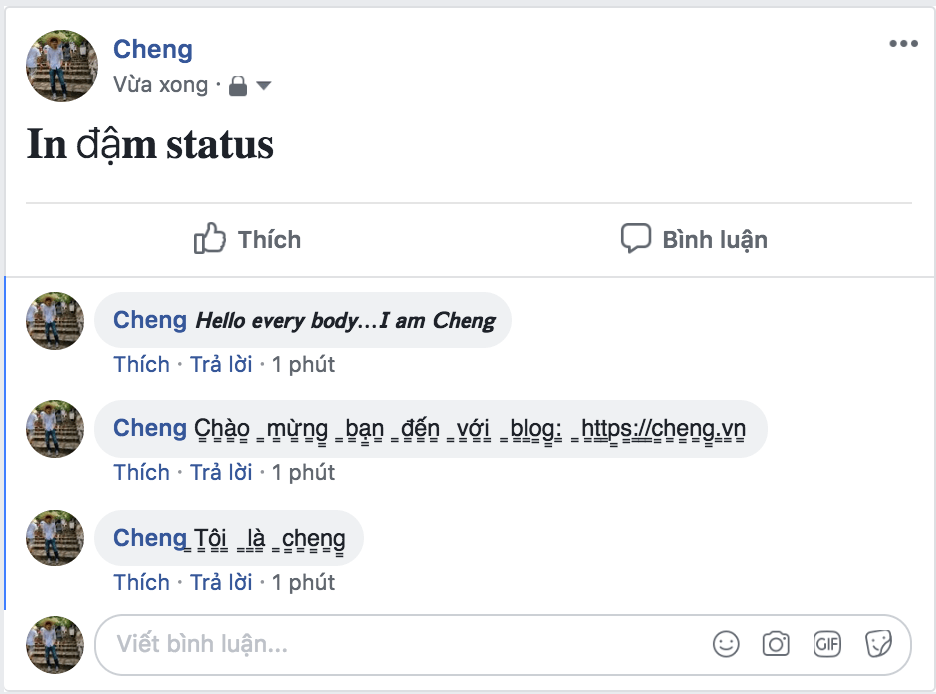
Nhìn cũng là lạ, độc độc phải không nào…
Cách viết chữ in đậm trên Facebook bằng máy tính
- Thực hiện in đậm chữ trong bài đăng Facebook
Bước 1: Các bạn hãy truy cập vào đường link sau đây: https://capitalizemytitle.com/bold-text-generator/
Bước 2: Nhập toàn bộ văn bản mà bạn muốn in đậm vào ô Input
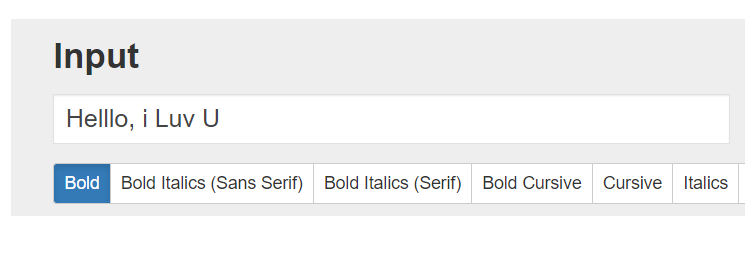
Bước 3: Chọn Copy để sao chép văn bản sau khi đã được in đậm hoặc bôi đen và nhấn tổ hợp phím Ctrl + C.
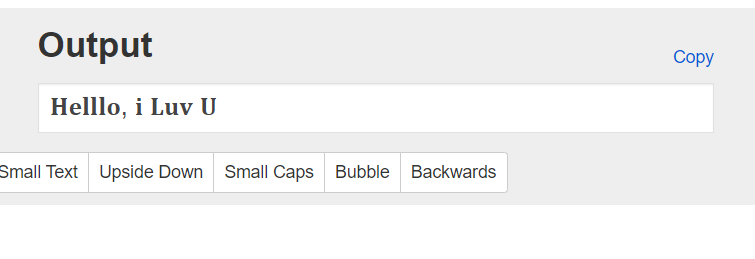
Bước 4: Trở lại trang Facebook và sau đó thực hiện nhấn tổ hợp phím Ctrl + V để dán những chữ được in đậm vào dòng tin bạn muốn đăng.
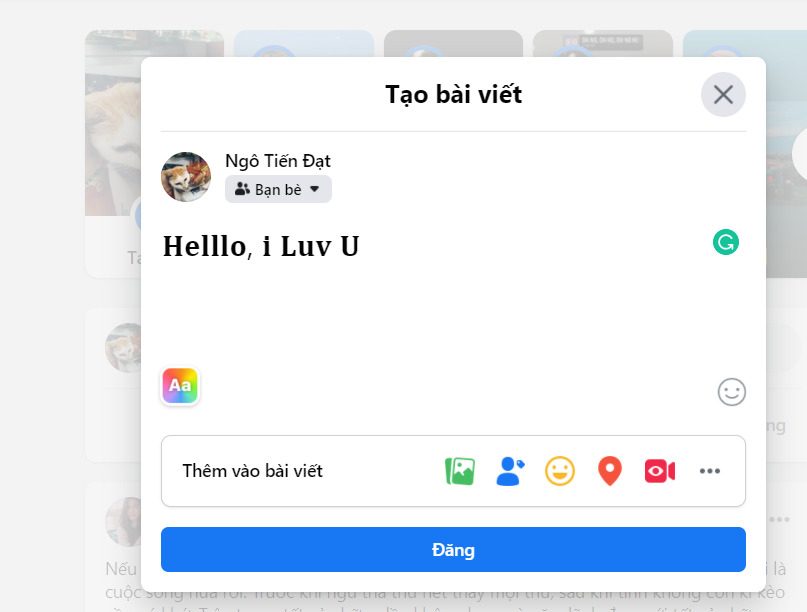
Bước 5: Nhấn Đăng.
- In đậm chữ trong các nhóm Facebook
Để thực hiện việc viết chữ in đậm trong các nhóm trên Facebook, các bạn thực hiện theo các bước:
Bước 1: Đăng nhập Facebook và sau đó di chuyển đến nhóm mà bạn muốn đăng
Bước 2: Thực hiện viết bài mà bạn muốn đăng.
Bước 3: Nhấn tổ hợp phím Ctrl + A rồi sau đó đưa con trỏ chuột đến bất kỳ vị trí nào đã được bôi đen. Chờ sau 2s sẽ hiện lên tùy chọn. Các bạn chọn B để thực hiện in đậm dòng chữ đã bôi đen. Nếu như bạn chỉ muốn nhấn mạnh một đoạn, hoặc 1 từ, 1 câu thì chỉ cần bôi đen đoạn đó và làm tương tự.
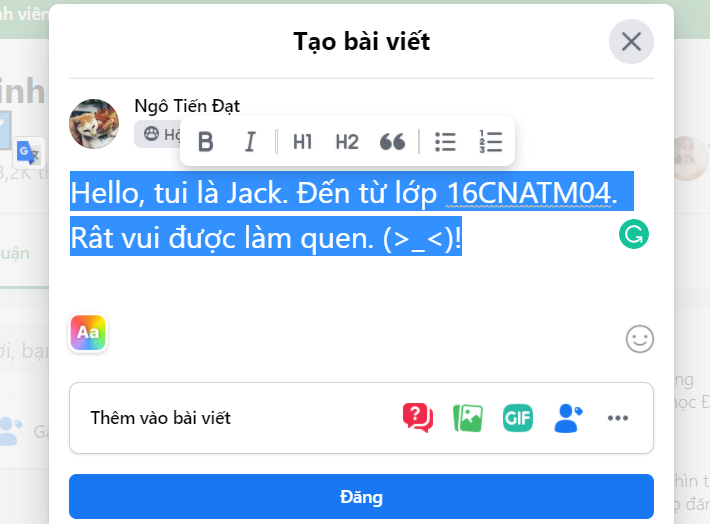
Bước 4: Thực hiện đăng bài.
- In đậm chữ trong group chat Messenger, Chat
Vì đây là một mẹo khi sử dụng Facebook nên nếu không tìm hiểu hoặc không có ai hướng dẫn thì bạn không biết được nó hoạt động thế nào đâu. Chú ý nhé.
Bước 1: Vào Facebook, mở hộp thoại Chat hoặc Messenger ra
Bước 2: Thực hiện đánh văn bản mà bạn muốn in đậm. Lưu ý là trước đó bạn phải chèn ký hiệu * ở đầu câu, và cũng tương tự chèn * ở cuối câu mà bạn muốn in đậm.
Bước 3: Nhấn Enter để gửi và chiêm ngưỡng thành quả
Ngoài ra bạn còn có thể thay dấu (*) bằng dấu (_) để in nghiêng chữ hoặc dấu (~) để gạch ngang chữ muốn gửi.
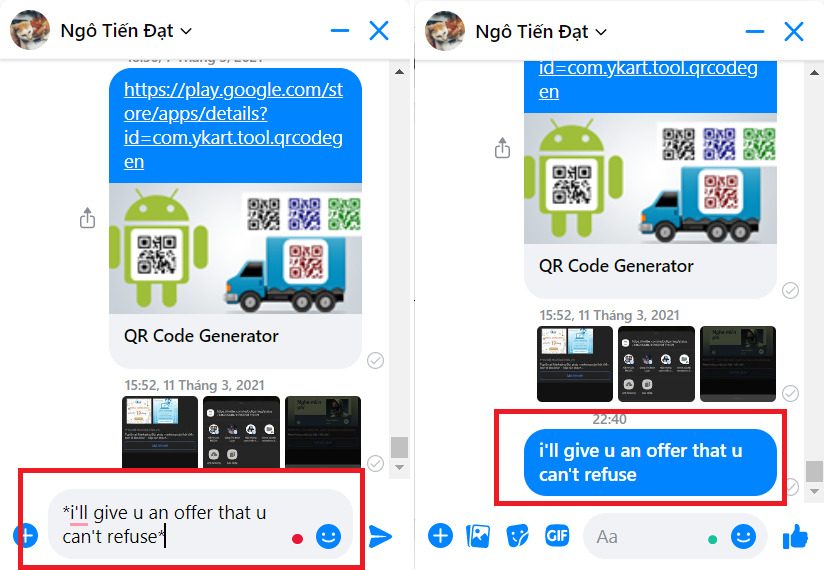
Cách viết chữ in đậm trên Facebook bằng bằng điện thoại
Cuối cùng là cách viết chữ in đậm trên Facebook bằng điện thoại. Vì bạn không thể thực hiện ngay trên app Facebook nên việc sử dụng phần mềm hỗ trợ là điều bắt buộc.
Bước 1: Các bạn thực hiện việc tải phần mềm của bên thứ 3 theo link dưới đây:
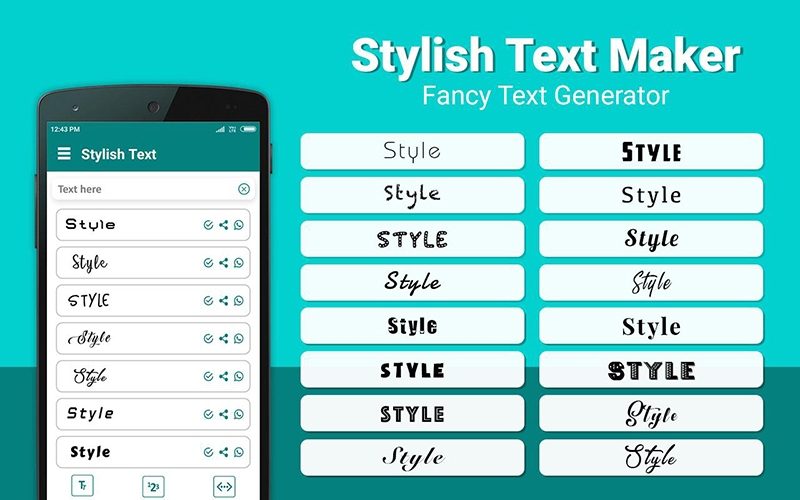
Bước 2: Thực hiện nhập đoạn văn bản bạn muốn in đậm vào app
Bước 3: Tiếp đến là lựa chọn kiểu chữ và thực hiện copy paste sang Facebook và thực hiện đăng bài hoặc gửi tin nhắn thôi.
Một số thủ thuật trên Facebook bạn có thể tham khảo:
- Hướng dẫn tạo Facebook Pixel để kinh doanh online trên Facebook
- Ẩn bạn bè trên Facebook bằng iPhone bạn không ngờ tới
- Tải video làm ảnh bìa cực đơn giản
Trên đây là những chia sẻ của chúng mình về cách viết chữ in đậm trên Facebook. Mong rằng những thông tin trên có ích cho bạn. Đừng quên Like, Share và ghé thăm GhienCongNghe thường xuyên để có được những kiến thức về công nghệ mỗi ngày.
Tham khảo CapitalizeMyTitle











